2 Livestorm-recorders om Livestorm-video vast te leggen
Wil je de Livestorm-webinaropname maar weet je niet hoe? Zoek naar een goede Livestorm-recorder?
Livestorm is een zeer populair webinar- en videoconferentieplatform waarmee u uw publiek kunt betrekken met betere videocommunicatie. Het biedt een eenvoudige en effectieve manier om bedrijfspresentaties, klanttrainingssessies en meer te maken. Tijdens het gebruik van Livestorm moet u mogelijk de Livestorm-opname maken om waardevolle inhoud op te slaan.
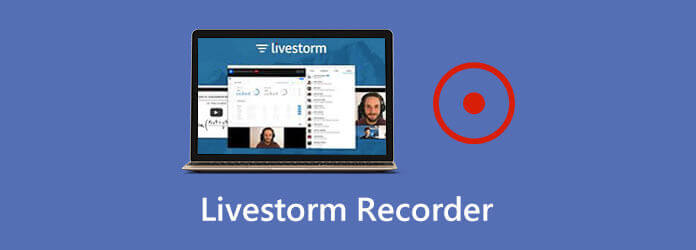
Om verschillende redenen wilt u Livestorm-inhoud opnemen. Hier in dit bericht stellen we u graag voor aan een gebruiksvriendelijke Livestorm-recorder waarmee u alle activiteiten op Livestorm met hoge kwaliteit kunt opnemen.
Om de Livestorm-webinaropname te maken, kunt u vertrouwen op de automatische video-opnameservice, Livestorm webinar herhaling. Met Livestorm kunt u automatisch webinars en videoconferentievergaderingen opnemen. Of u nu gastheer of bezoeker bent, u heeft onmiddellijk toegang tot de opname.
Wanneer u op de Webinar starten, start de Livestorm Webinar Replay het opnameproces. De opname duurt maximaal vier uur van al uw sessies. U kunt de Livestorm-opname handig stoppen door op de knop te klikken Einde webinar. Daarna wordt de opname van het Livestorm-webinar samengesteld en binnenkort automatisch beschikbaar.
Om toegang te krijgen tot uw Livestorm-opname, gaat u naar de Opnames tabblad in uw dashboard. U kunt daar uw opnamebestand lokaliseren en vervolgens op klikken Downloaden knop om het op uw computer op te slaan. De herhalingsopname wordt opgeslagen in MP4 formaat.
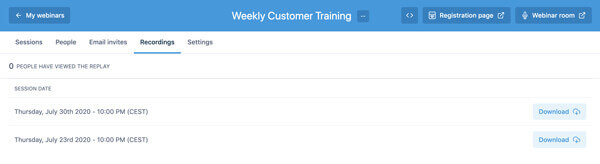
Met deze automatische video-opnamefunctie kunt u Livestorm niet vrijelijk op een ander tijdstip opnemen. Bovendien zijn de herhalingen alleen beschikbaar voor deelnemers aan de bijeenkomst.
Hoe kan Livestorm video opnemen in hogere kwaliteit? Als u de Livestorm-inhoud op elk gewenst moment vrij wilt vastleggen en de Livestorm-opname direct wilt bewerken, kunt u zich wenden tot de krachtige Livestorm-webinaropnametool. Scherm opnemer. Het heeft de mogelijkheid om de 4K-opname soepel vast te leggen. Er bestaat dus geen twijfel over dat deze Livestorm-recorder u kan helpen bij het vastleggen van Livestorm-webinarvideo's met een hogere beeld- en geluidskwaliteit.
Stap 1 Kies een juiste versie en installeer deze Livestorm-recorder gratis op uw computer. Wanneer u het hoofdvenster opent, kiest u de Video Recorder functie om de Livestorm-opname te maken.
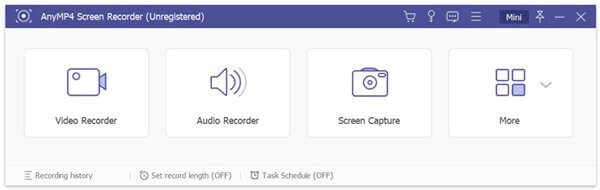
Stap 2 Vóór de Livestorm-opname kunt u verschillende video- en audio-opname-instellingen aanpassen op basis van uw behoefte. Tijdens deze stap kunt u het schermopnamegebied vrij aanpassen. Bovendien kunt u de audio-opnamebron selecteren Systeemgeluid, Microfoon of allebei.
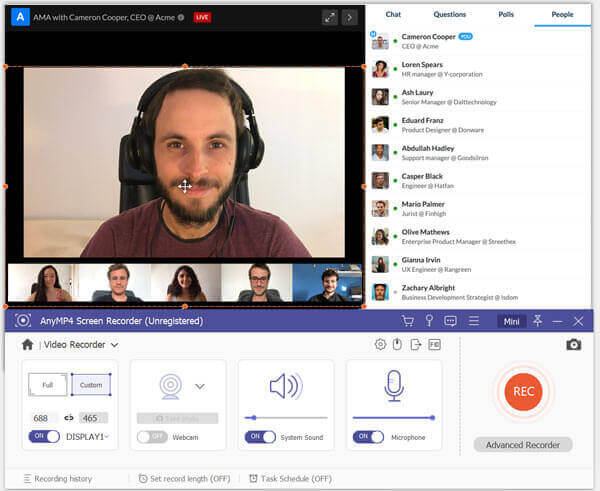
Stap 3 Wanneer je een Livestorm webinar opname wilt starten, kun je eenvoudig op het rode klikken REC knop. Tijdens de opname kunt u de opgenomen video in realtime bewerken. Als u het opnameproces wilt stoppen, kunt u op klikken Stop knop.
Stap 4 Deze Livestorm-recorder is uitgerust met een voorbeeldvenster waarin u het vastgelegde bestand kunt bekijken en bewerken. Na de opname wordt u er direct naartoe gebracht. Wanneer u tevreden bent met de opname van het Livestorm-webinar, kunt u op de knop klikken Redden knop om het op uw computer op te slaan MP4 formaat. Als u de voorkeur geeft aan een ander uitvoerformaat, gaat u naar Opname-instelling om het te veranderen.
Zoals je hierboven kunt zien, kun je naast de Livestorm-opnamefunctie ook alleen audiotracks vastleggen en maak schermafbeeldingen. Je kunt het gratis downloaden en uitproberen.
Vraag 1. Wat is het Livestorm webinar?
Livestorm is een behoorlijk populair webinarplatform waarmee je gemakkelijk verschillende videoconferenties kunt houden. U kunt eenvoudig online trainingssessies, klantentrainingen, videopodcasts, live productdemo's en meer maken.
Vraag 2. Hoe werkt de proefversie op Livestorm?
Met Livestorm kunt u een aantal basisfuncties gratis gebruiken op het platform. Maar het is geen volledig gratis webinarplatform. De gratis proefversie van Livestorm biedt u een webinarservice met 10 registranten, 10 deelnemers en een duur van 20 minuten.
Vraag 3. Hoe lang duurt het voordat ik de Livestorm-herhaling krijg?
Na de Livestorm-opname heeft u direct toegang tot de Livestorm-herhaling. Zodra u op het tweede webinar klikt, kunt u naar het tabblad Opnames gaan om het herhalingsbestand op te halen.
Vraag 4. Hoeveel mensen kunnen deelnemen aan het Livestorm webinar?
Als u een gratis proefversie van de Livestorm-webinarservice gebruikt, is het webinar beperkt tot 10 deelnemers. Hier kunt u upgraden naar de betaalde versie om Livestorm-webinars voor maximaal 1.000 live deelnemers te houden.
Vraag 5. In welke resolutie zijn de Livestorm-herhalingen opgenomen??
De Livestorm webinarruimte is beperkt tot een resolutie van maximaal 720p. Maar de videokwaliteit wordt ook door veel factoren beïnvloed, bijvoorbeeld uw gemiddelde uploadverbinding. Als je Livestorm in een hogere kwaliteit wilt opnemen, kun je kiezen voor de Scherm opnemer boven.
Na het lezen van dit bericht kun je het krijgen 2 Livestorm-recorders om de waardevolle inhoud van uw Livestorm-webinars vast te leggen. Als u Livestorm video in hogere kwaliteit wilt laten opnemen, kunt u de aanbevolen Livestorm Recorder kiezen. Mocht u nog vragen hebben over de Livestorm-recorder of de Livestorm webinar opname, je kunt een bericht achterlaten in de reactie.
Meer lezen
Steam-gameplay opnemen op uw Windows- en Mac-computer
Hier zijn drie snelle manieren om op Steam op je computer op te nemen. Je gameplay zal niet vertragen of vertragen als gevolg van Steam-opnames. Bovendien kun je ook je commentaar en gezicht toevoegen aan de gameplay-video.
League of Legends Replay – Hoe u LOL Replay met gemak kunt vastleggen en downloaden
League of Legends biedt de standaard LOL-herhalingsfunctie om de gameplay-video's vast te leggen. Lees meer informatie over hoe u de bestanden eenvoudig kunt bekijken, opnemen en downloaden in het artikel.
2 manieren om Clash of Clans op Android op te nemen zonder te rooten
Nog steeds op zoek naar de beste Clash of Clans schermrecorder-app? Hier zijn de gedetailleerde stappen om Clash of Clans op Android op te nemen zonder te rooten. U kunt dit artikel raadplegen voor twee eenvoudige keuzes.
Kan QuickTime-schermopname niet stoppen? Hoe te repareren?
Hoe kan ik de QuickTime-schermopname stoppen? Dit artikel geeft u de oplossingen om de QuickTime-schermopname eenvoudig te stoppen.